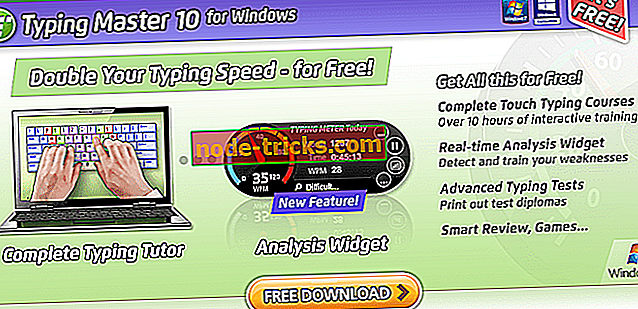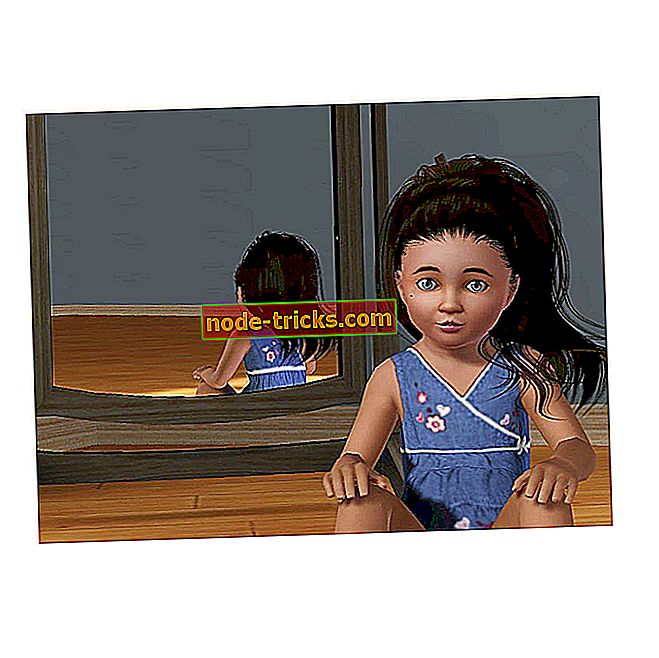Dota 2 FPS проблемы: вот как их исправить
Dota 2 - отличная игра, но иногда на игровой процесс влияют различные проблемы. В этой статье мы сосредоточимся на проблемах со скоростью FPS и перечислим ряд быстрых обходных путей, которые вы можете использовать, чтобы исправить их и улучшить производительность Dota 2.
Следующие решения подходят для микро-заиканий, проблем с низким FPS и графических сбоев.
Как я могу исправить общие проблемы Dota 2 FPS
- Фикс Dota 2 ограничен FPS
- Исправить Dota 2 микро заикания
- Исправить Dota 2 с низким FPS после нажатия ALT-TAB
- Исправление Dota 2 не запускается из Steam
- Исправление сбоев Dota 2, проблем с текстурами и глюков
- Fix Dota 2 с низким FPS
1. Исправьте Dota 2 ограниченный FPS
1. Отключите приложение Xbox в Windows. Это может ограничить FPS до 60 в Windows 10:
- Тип PowerShell> Запуск от имени администратора
- Запустите команду Get-AppxPackage | Выберите Name, PackageFullname, чтобы отобразить все приложения, установленные на вашем компьютере.
- Найдите два пакета Xbox: Microsoft.XboxLIVEGames и Microsoft.XboxApp.
- Скопируйте PackageFullname обоих пакетов
- Введите Remove-AppXPackage и добавьте PackageFullname первого приложения> нажмите Enter>, чтобы сделать то же самое для второго приложения.
- Перезагрузка и интеграция с Xbox станут историей.
2. Установите fps_max в консоли на 120
3. Отключите VSync
4. Проверьте ваш autoexec / config на mat_vsync 1, измените значение на 0.
5. Полностью отключите Vsync на панели драйверов вашего графического процессора, он переопределяет игровые настройки.
2. Исправить Dota 2 микро заикания
1. Исключить папку Steam из Защитника Windows:
1.1. Зайдите в Настройки > выберите Обновление и безопасность > Защитник Windows
1.2. В разделе « Исключения» > выберите « Добавить исключение» > нажмите кнопку « Добавить» > перейдите к процессу, который вы хотите исключить> выберите « Исключить этот файл» .
2. Перейдите в настройки Steam> Аккаунт> выберите НЕТ участника бета-тестирования, чтобы отключить участие в бета-тестировании Steam.
3. Если обновление Мастерской застряло на загружаемых страницах Steam, вам необходимо переустановить Steam.
5. Проверьте диспетчер задач и отключите все процессы, которые вам не нужны.
6. Проверьте на наличие вредоносных программ.
3. Исправьте Dota 2 с низким FPS после нажатия ALT-TAB
- Установите engine_no_focus_sleep 0 для вашего autoexec / console.
- Переключитесь на оконный режим без полей, чтобы уменьшить FPS на медленных ПК.
4. Исправить Dota 2 не запускается из Steam
- Перейдите (SteamSteamAppscommondota 2 betagamebinwin64win32)> запустить dota2.exe
- Игра запустится, но не будет устанавливать соединение с сетью Steam.
- Измените все настройки видео на минимальные и установите оконный режим.
- Перезапустите Dota 2 из клиента Steam> верните настройки в нормальное состояние.
5. Исправьте сбои Dota 2, проблемы с текстурами и глюки
- Проверьте целостность игрового кэша Dota 2
- При необходимости переключитесь в режим одного дисплея> перейдите в конфигурационный файл Dota 2 (SteamSteamAppscommondota 2 betagamedotacfg)> удалите video.txt
- Отключить команду nod3d9ex
- Убедитесь, что вы используете Dota 2 и Steam от имени администратора
- Отключить VSync
- Проверьте и обновите свой сетевой драйвер
- Удалить любое программное обеспечение для улучшения
- Если вы используете конфигурацию с несколькими видеокартами, убедитесь, что вы используете Dota 2 на более мощном графическом процессоре.
6. Исправьте Dota 2 с низким FPS
Game Fire - это игровой усилитель, который избавит от зависаний, лагов, низкого FPS и других проблем во время игры. Попробуйте сейчас бесплатно для лучшего игрового опыта.
- Не забудьте перезапустить Dota 2 после каждого матча, чтобы сбросить память игры.
- Отключите ненужные фоновые процессы, чтобы Steam и Dota2 могли лучше получать доступ к ресурсам вашего компьютера.
- Если вы используете высокопроизводительный графический процессор Nvidia, откройте панель управления NVIDIA> перейдите на страницу « Управление 3D-настройками» > добавьте Dota 2 в качестве программы в список.
- Если вы используете процессор AMD, отключите Turbo Core Control. Загрузите AMD OverDrive> перейдите на вкладку Clock / Voltage> снимите флажок Включить Core Control. Делайте это вручную после каждой перезагрузки ПК.
- На недорогих компьютерах отключите процесс Adobe Flash Player, работающий в фоновом режиме.
- Отключить наложение Steam
- Запустите игру в полноэкранном режиме в Steam.
- Установите минимально возможные графические настройки.
- Понизьте свое разрешение как временное решение.
- Откройте папку video.txt (… SteamAppscommondota 2 betagamedotacfg). Измените все параметры, указанные ниже, для setting.nowindowborder на 0 (ноль), чтобы повысить производительность за счет качества визуального качества. Не забудьте создать файл резервной копии, прежде чем сделать это.
- Откат предыдущих драйверов GPU.
- Переустановите драйверы GPU или обновите их.
- Переустановите Dota 2. Снимите флажки со всех загруженных DLC перед переустановкой игры.
- Загрузите и установите CCleaner . Этот инструмент проверяет ваш реестр, очищает неиспользуемые файлы и оптимизирует ваш компьютер.
С учетом сказанного мы можем завершить эту статью. Если у вас есть какие-либо вопросы или предложения по улучшению FPS в Dota 2, не стесняйтесь сообщить нам в разделе комментариев ниже. Мы с нетерпением ждем от вас ответа.